工作目录
在开始Go Modules工程前,我们需要介绍下GOPATH工程, 它虽然不怎么好用,但是他是你1.11版本之前的唯一选择
GOPATH 工程
在Go 1.1 ~ 1.11 (2013/05 ~ 2018/08), 都是使用GoPATH工程结构, 直到现在依然有很多老的项目依然使用这种方式
特征
安装部署go环境,使用go进行开发的时候强制被要求要设置GOPATH(当然安装过程中也会默认指定$GOPATH=~/go)。 要在GOPATH路径下新建 src /bin /pkg文件夹,
因此一个GOPATH工程它的结构是这样的:
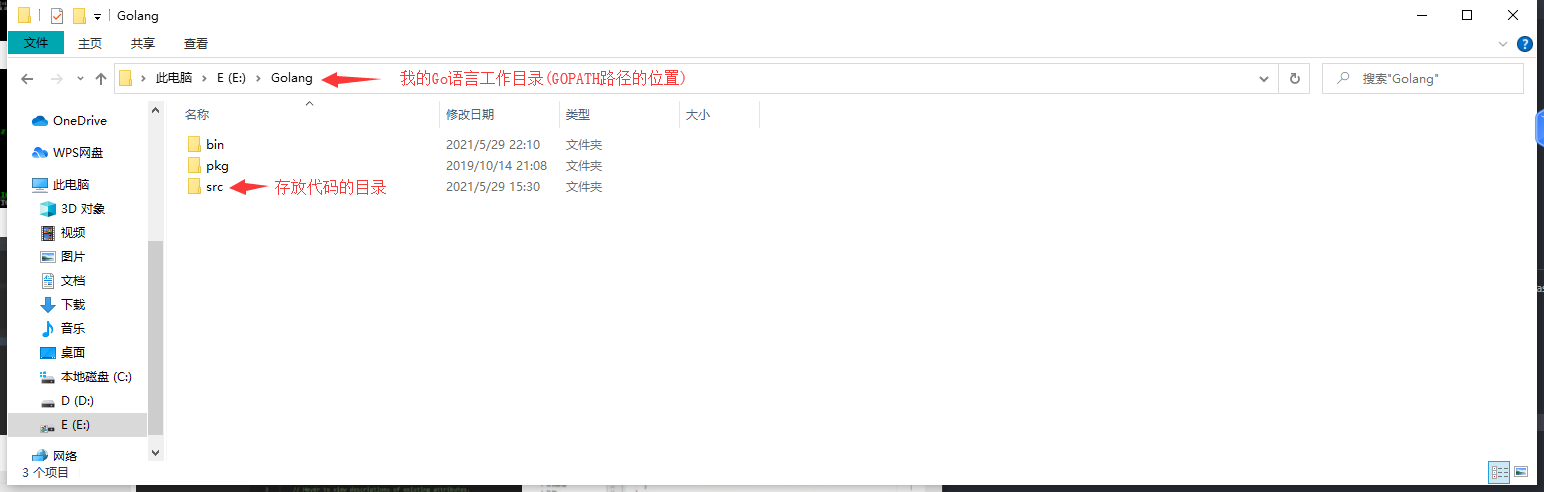
go env GOPATHE:\Golang
$GOPATH├── bin # 存储go编译生成的二进制可执行文件,一般会把该路径配置到PATH中,PATH=$PATH:$GOPATH/bin├── pkg # 存储预编译的目标文件,以加快后续的编译速度└── src # 存储Go的源代码,一般以$GOPATH/src/github.com/foo/bar的路径存放
编译时的依赖包查找机制
只要我们的代码里面出现了import 关键字, 就代表我们需要依赖其他的源代码,比如
import "fmt"import "github.com/jinzhu/gorm"
这个时候 编译器就需要搜索这些源码的存放位置, 搜索顺序为:
- 优先使用vendor目录下面的包
- 如果vendor下面没有搜索到,再搜索$GOPATH/src下面的包
- 如果
GOROOT/src下面的包
比如fmt的搜索({dir}/path):
- vendor 无
- $GOPATH/src 无
GOROOT/src/fmt)
比如第一天我们有这样一个代码:$GOPATH/src/day1/compile/main.go
$ catpackage mainimport "day1/compile/pkg"func main() {pkg.Demo()}
搜索顺序({dir}/path):
- vendor 无
GOPATH/src/day1/compile/pkg)
缺陷
- 无法控制依赖版本
GOPATH/src下面, 无版本概念, 无法控制导入包的版本
- 污染我们工作目录
会在$GOPATH/src下面 看到我们所有的依赖, 并不是我单个项目的依赖
比如下面:
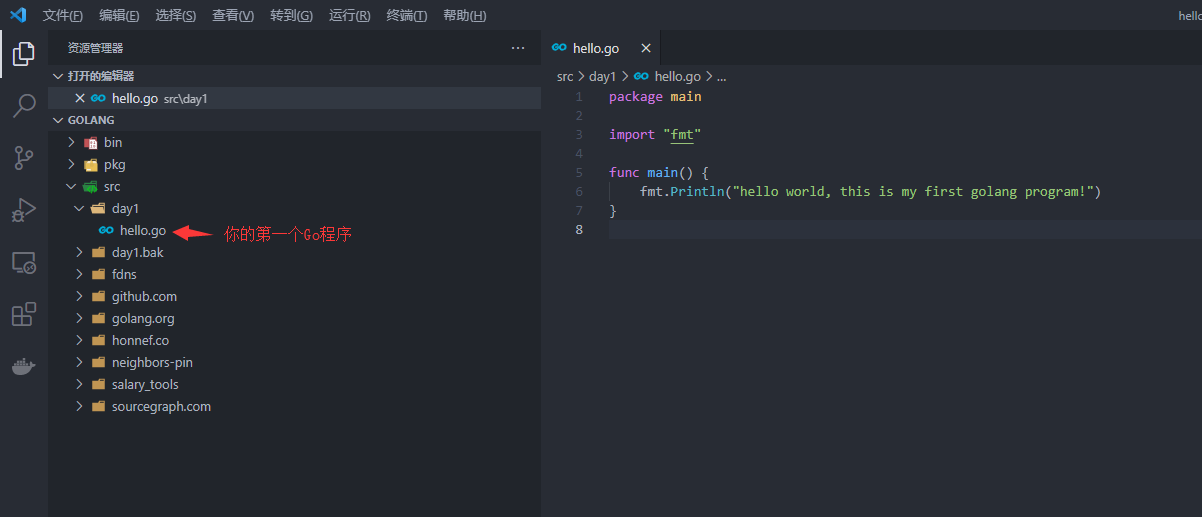
Go Modules 工程
GOPATH工程, 受限于GOPATH目录的约束, 并且无法控制版本, 终于Go 在1.11版本开始推出Go Modules
Go1.13开始不再推荐使用GOPATH。意思就是说你可以在任何路径下存放你的Go源码文件, 不用再像以前一样非得放到$GOPATH/src中。 每一个go项目 都是一个 Module
Go1.16版本 推荐生成环境可用
特征
该工程目录的根目录下有一个go.mod的文件,主要用于描述模块的名称和依赖 比如本项目:
module gitee.com/infraboard/go-course // 模块名称go 1.16
如何启用
GO111MODULE 这个环境变量是用来作为使用Go Modules 的开关。可以说这个变量是历史产物,很有肯能会在将来Go的新版本中去除掉
GO111MODULE有3个值可供设置:
GO111MODULE="auto" # 只要项目包含了go.mod 文件的话就启用Go modules, 在Go1.11-1.14 中是默认值GO111MODULE="on" # 启用Go ModulesGO111MODULE="off" # 禁用Go Modules, 对老的项目进行兼容
编译时的依赖包查找机制
开启模块支持,项目编译时会忽略GOPATH和vendor文件夹,只根据go.mod下载所需要的依赖,同时该依赖会被下载到 $GOPATH/pkg/mod 目录下
如下是我go mod管理的依赖
$ ls /e/Golang/pkg/mod/9fans.net go.opencensus.io@v0.22.4 gopkg.in rsc.iocache go.starlark.net@v0.0.0-20190702223751-32f345186213 gotest.tools@v1.4.0 sigs.k8s.iocloud.google.com go.starlark.net@v0.0.0-20200821142938-949cc6f4b097 gotest.tools@v2.2.0+incompatible sourcegraph.comdmitri.shuralyov.com go.uber.org honnef.co vitess.iogithub.com golang.org k8s.iogo.etcd.io gonum.org modernc.orggo.mongodb.org google.golang.org mvdan.cc
- 当前目录,模块名称打头的包, 比如 “gitee.com/infraboard/go-course/day1/compile/pkg”, 相对于 $workspace/day1/compile/pkg
- 如果未找到,再去$GOPATH/pkg/mod 下搜索
- 如果未找到, 再去$GOROOT/src 下搜索
Go Modules模式下并不兼容GOPATH模式, 之前在GOPATH下运行的包,在GOMODULE模式下无法运行,比如:
$ go run main.gomain.go:3:8: package day1/compile/pkg is not in GOROOT (C:\Program Files\Go\src\day1\compile\pkg)
因此如果你有GOPATH的项目需要维护是,建议将GO111MODULE设置为auto
go env -w GO111MODULE=auto
如何创建一个Go Modules工程
- 新建一个目录(不要在GOPATH下创建)
mkdir {your_project_workspace}
2.使用go mod 初始化工程
你当前的目录仅仅是一个目录, 并不是一个go mod工程, 我们通过go mod init {name} 将你的目录初始化为一个go mod工程
cd {your_project_workspace}go mod init {your_project_workspace}
这样 你该目录下就生产一个go.mod的文件, 现在已经是一个go mod工程了
3.打开工程
使用vscode打开你的{your_project_workspace}文件夹, 然后你就可以在该工程下面 写程序了
设置你的工作目录
该课件里面包含课程演示过程中的所有代码, 都放置于根目录:
day1day2...
1.拉取代码到本地(注意: 不要拉倒GOPATH目录下, 因为GOPATH本身就是一个工程, 而课件是一个Go Module工程, 二个工程要分开存放,并单独打开)
mkdir {your_gomod_workspace} // 创建一个目录用于存放你所有的go mod工程cd {your_gomod_workspace} // 进入到这个目录git clone https://gitee.com/infraboard/go-course.git // 把课件的这个工程 clone到 你的{your_gomod_workspace}
2.使用vscode 打开课件工程, 更多关于vscode 设置打开工程的文档请参考: vscode workspace setting
注意: vscode一次只能打开一个工程, 所以你vscode需要打的目录是: {your_gomod_workspace}/go-course)
3.运行课件代码示例
运行示例: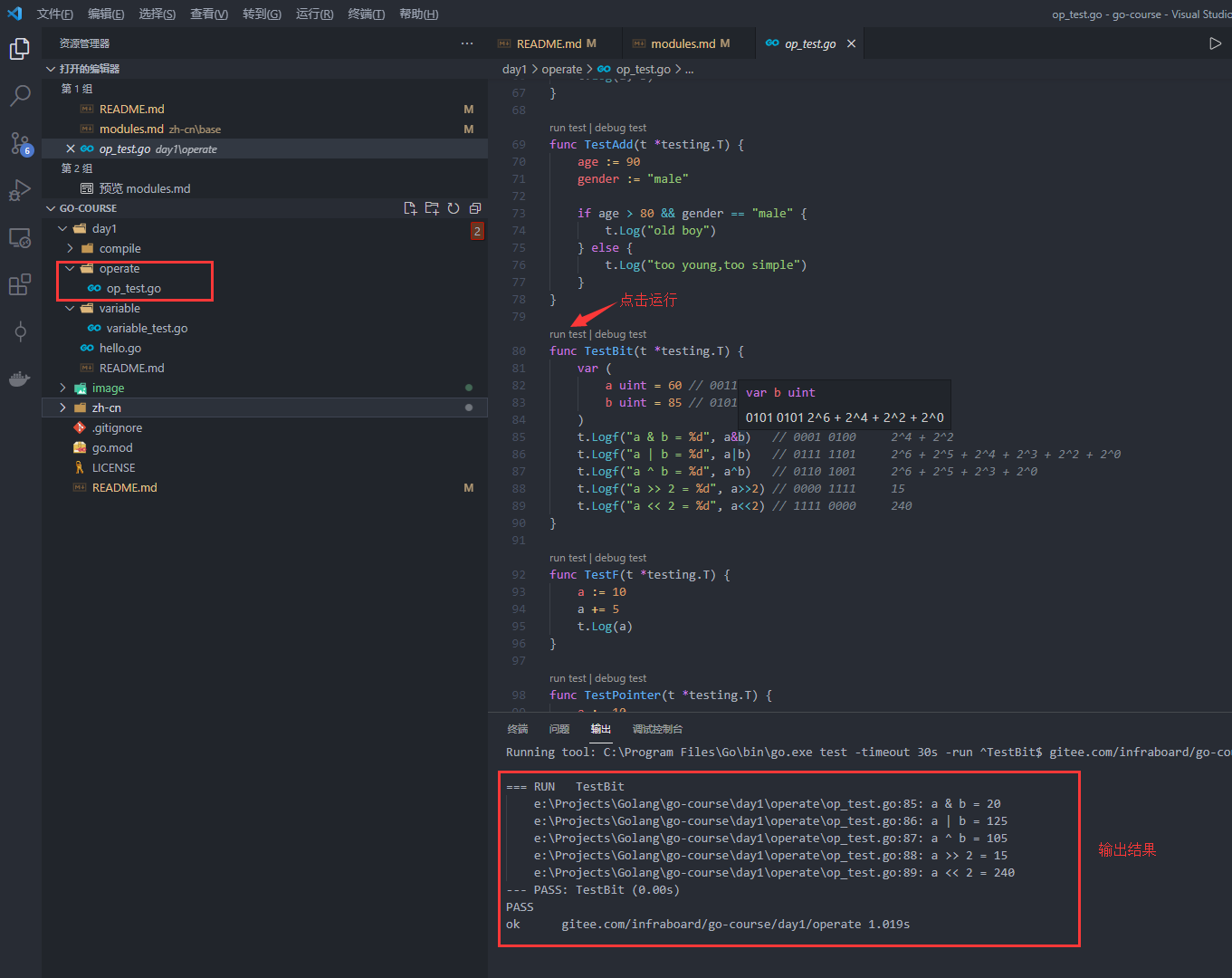
由于直接运行时,不会打印fmt.Print的信息, 我们需要如下配置vscode 才可以
4.配置vscode打印run test详情内容
通过修改 go.testFlags 的配置值为: [“-v”], 就开启了test 打印详细日志功能
{"workbench.colorTheme": "One Dark Pro","terminal.integrated.shell.windows": "C:\\Program Files\\Git\\bin\\bash.exe","go.useLanguageServer": true,"explorer.confirmDelete": false,"explorer.confirmDragAndDrop": false,"workbench.iconTheme": "vscode-icons","vsicons.dontShowNewVersionMessage": true,"http.proxySupport": "off","go.toolsManagement.autoUpdate": true,"terminal.integrated.tabs.enabled": true,"terminal.integrated.defaultProfile.windows": "Git Bash","git.autofetch": true,"files.autoSave": "afterDelay","go.testFlags": ["-v"]}
扩展: 课件中的测试用例
引入Go Modules后, 最好不要在一个文件下面放2个main.go,我们讲采用go test的方式快速演示功能,比如:
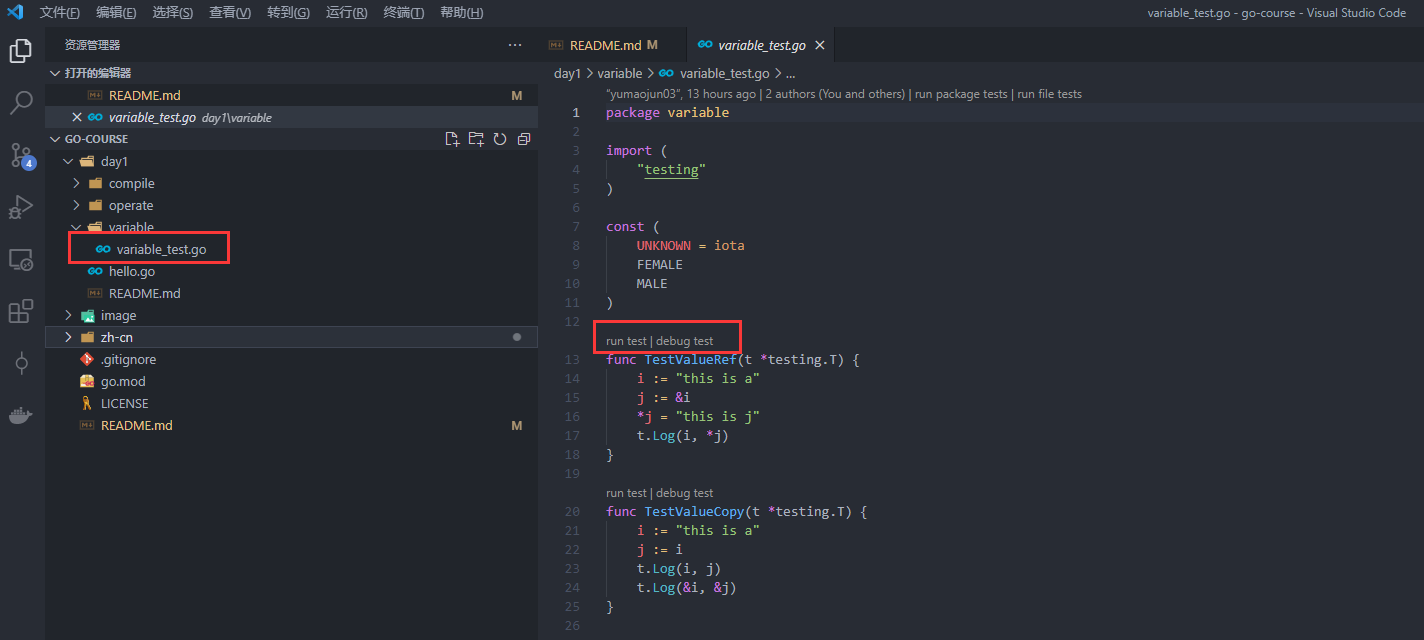
关键点:
- 文件名命名要求: {pkg_name}_test.go
- 函数命名要求: 大写Test开头
- 函数参数: (t *testing.T)
比如 variable/variable_test.go
package variableimport ("testing")func TestValueRef(t *testing.T) {i := "this is a"j := &i*j = "this is j"t.Log(i, *j)}

